更新时间:2023-11-13
当用户打开Excel文档(注:文档是好的情况,以前能打开,但是用Excel 2016打开时出现异常情况)时,提示操作系统当前的配置不能运行此应用程序,点击确定后,系统会提示是否修复,点修复后,又无法完成修复。一般来说,这中情况多是因为软件兼容性错误或是与其他同类软件发生了冲突,特别适用于,之前系统中装过Office的其他版本的软件,后卸载重装其他版本时,以及,更改注册表来实现更换Office 2016的默认安装路径的情况下。

一、先找一下自己的电脑中有没有EXCEL词典(xllex.dll)这个动态库:
1、打开“此电脑”,然后在右上角的查询中输入“xllex.dll”,最后回车开始搜索(速度快慢视用户电脑配置以及所装程序的多少而定,反正我的是搜索了小3分钟!):

2、在找到的EXCEL词典(xllex.dll)文件上右键--属性,查看具体位置:
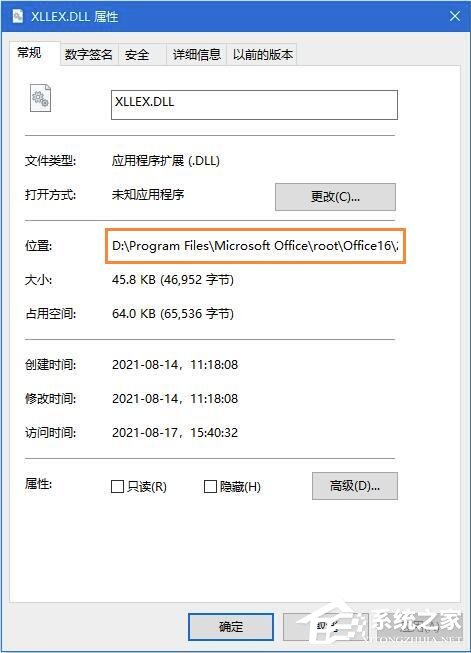
3、打开它的位置,然后复制/粘贴到C:\Windows\System32和C:\Windows\SysWOW64这两个目录里,不用做注册即可解决。
没有xllex.dll文件的情况下解决办法:
如果在电脑中没有找到xllex.dll这个动态库,就去下载一个,前往下载xllex.dll免费版,按照以上方法就可以解决了。

最新文章
Office提示操作系统当前配置不能运行怎么办
2023-11-13IOS16锁屏小组件怎么设置IOS16添加锁屏小组件教程
2023-11-13Win10开机黑屏checking media presence无法启动怎么重装系统
2023-11-13华硕灵耀14电脑怎么安装Win10系统教学
2023-11-13惠普战99怎么重装系统Win10惠普战99重装系统Win10的教程
2023-11-13Win11怎么关闭防火墙和杀毒软件
2023-11-13Thinkpad如何重装系统Win10Thinkpad重装系统Win10的方法
2023-11-13电脑右键选项太多了,怎么删除电脑右键菜单里多余的选项
2023-11-13谷歌浏览器下载文件没反应怎么办谷歌浏览器下载文件没反应的解决方法
2023-11-13谷歌浏览器如何关闭安全搜索谷歌浏览器关闭安全搜索的方法
2023-11-13发表评论